Cara Mentransfer iMovie dari iPhone ke Mac
Mencoba menyalin proyek iMovie dari iPhone ke Mac tetapi gagal? Sangat mudah untuk mentransfer iMovie dari iPhone ke Mac. Baca selengkapnya.
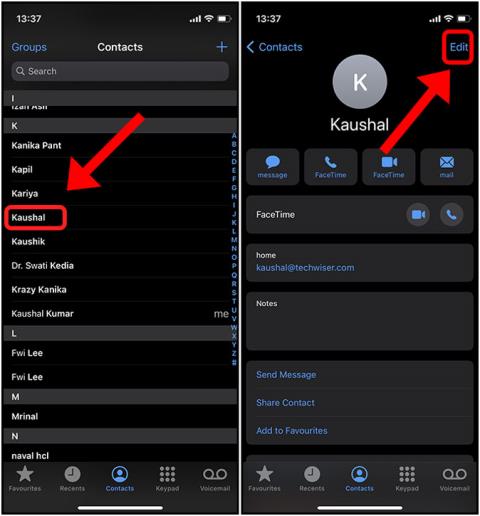
Setelah bertahun-tahun menyimpan kontak dari berbagai orang yang saya temui, buku kontak saya penuh dengan nomor-nomor yang tidak lagi saya gunakan. Namun, saya segera menyadari bahwa menghapus kontak secara massal tidak mudah di iPhone. Tidak ada cara yang jelas untuk memilih semua kontak. Jika Anda bertanya-tanya bagaimana cara menghapus beberapa atau semua kontak di iPhone juga, maka Anda berada di halaman yang tepat. Saya telah membahas semua cara yang mungkin, jadi mari kita periksa.
1. Hapus Kontak Tertentu di iPhone
Sebelum kita berbicara tentang menghapus kontak secara massal, saya akan membahas langkah-langkah untuk menghapus satu kontak dari iPhone Anda bagi mereka yang tidak tahu caranya.
Mulailah dengan membuka aplikasi Kontak di iPhone Anda dan ketuk kontak yang ingin Anda hapus. Anda tidak akan menemukan tombol hapus di halaman ini, jadi ketuk tombol Edit di sudut kanan atas.
Sekarang, gulir ke bawah dan ketuk tombol Hapus Kontak untuk menghapus kontak.
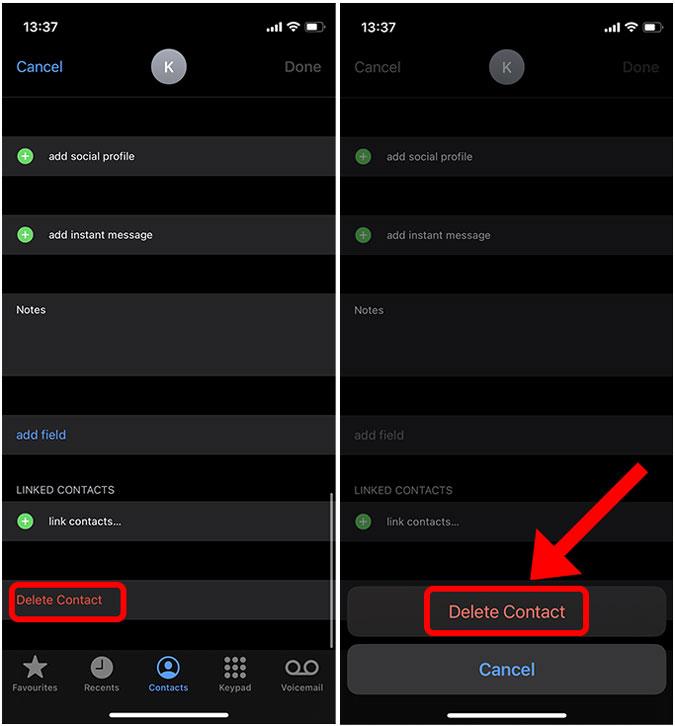
2. Hapus Beberapa Kontak di iPhone
Meskipun tidak ada cara asli untuk menghapus kontak secara massal, ada aplikasi sederhana yang dapat melakukannya untuk Anda. Hapus Kontak+ adalah aplikasi yang dirancang untuk membantu Anda menemukan dan menghapus kontak dalam beberapa langkah sederhana. Aplikasi ini juga memungkinkan Anda untuk menyaring duplikat dan kontak kosong dengan detail yang hilang. Anda dapat menemukan dan menghapus kontak iPhone tersebut dengan aplikasi ini untuk membersihkan buku Kontak.
Mulailah dengan menginstal Hapus Kontak+ dari App Store dan buka aplikasinya. Anda akan menemukan beberapa filter berbeda seperti duplikat persis, nama yang sama, tanpa email, dll. Anda dapat memilih filter pilihan Anda untuk menemukan kontak yang ingin Anda hapus.
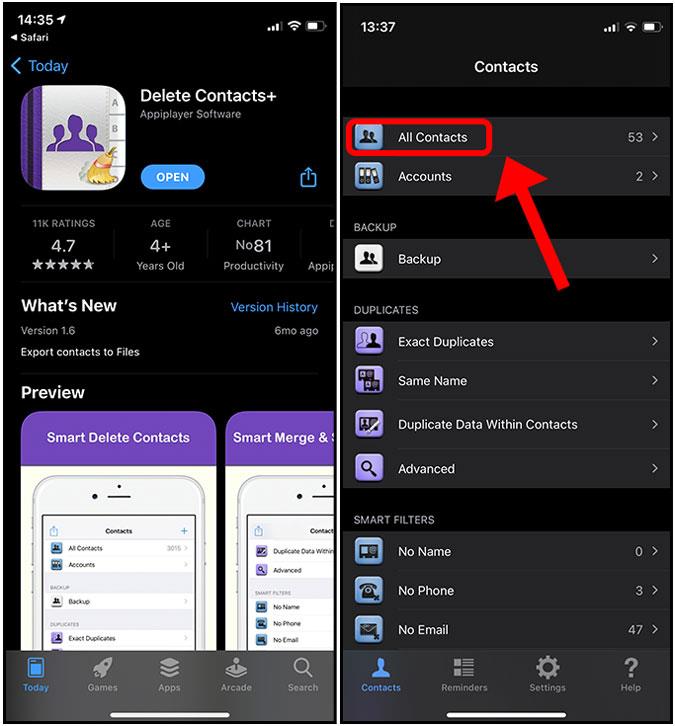
Ketuk kotak centang di sebelah semua kontak yang ingin Anda hapus. Setelah memilih semua kontak, cukup ketuk tombol hapus pada tombol untuk melakukan tindakan.
3. Hapus Semua Kontak di iPhone Menggunakan iCloud
Cara mudah lain untuk menghapus semua kontak dari iPhone adalah dengan menggunakan iCloud. Ini menyinkronkan semua kontak ke perangkat Apple apa pun yang masuk dengan ID itu dan kami dapat dengan mudah menghapus beberapa kontak. Anda perlu membuka akun iCloud di desktop. Buka iCloud.com dan masuk dengan ID Apple Anda.
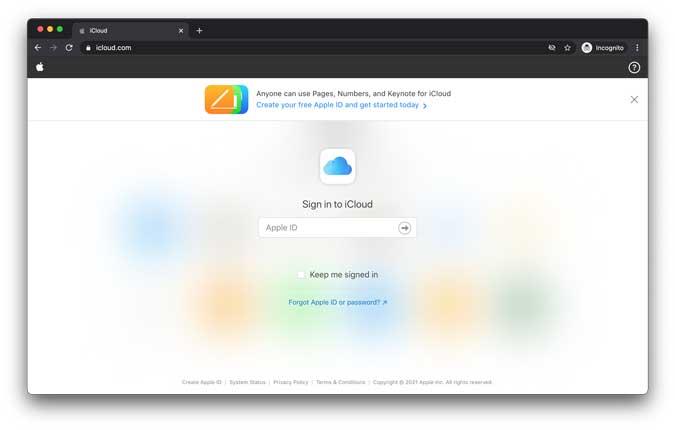
Setelah masuk, klik Kontak untuk mengungkapkan semua kontak yang disinkronkan ke iCloud Anda.
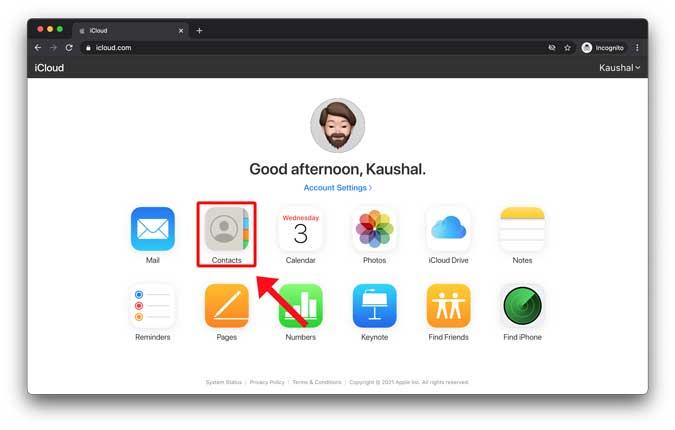
Anda akan menemukan semua kontak yang tersedia di iPhone. Untuk memilih kontak, tekan CMD (atau Ctrl untuk Windows) dan klik entri kontak. Setelah memilih semua kontak yang ingin dihapus, klik ikon Pengaturan di sudut kiri bawah.
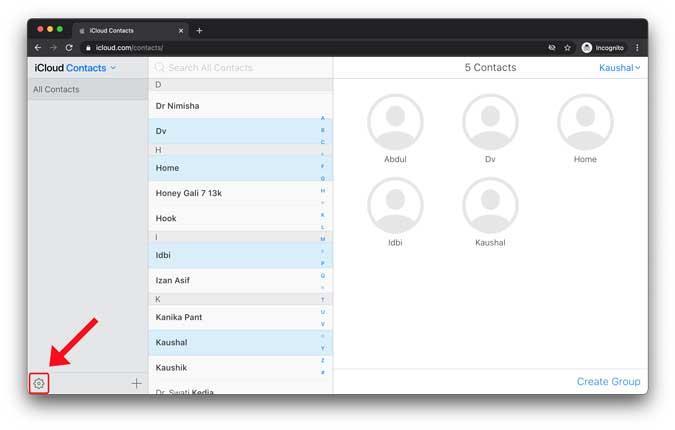
Pilih Hapus dan semua kontak akan dihapus dari iCloud dan semua perangkat secara instan.
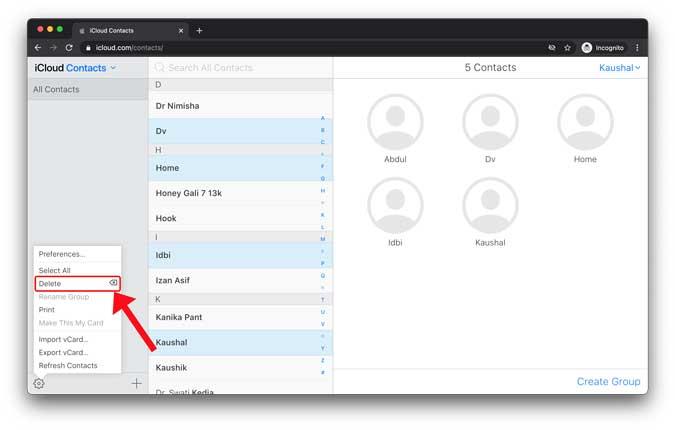
4. Hapus Semua Kontak Dari Layanan Lain
Selain kontak yang disimpan di iCloud, Apple juga memungkinkan Anda mengimpor dan menyinkronkan kontak dari layanan lain seperti Google, AOL, Yahoo, Microsoft, Outlook, dll. Kontak ini muncul seperti biasa di aplikasi Kontak dan jika Anda ingin menghapus seluruh kontak daftar, Anda harus melakukannya dari aplikasi Pengaturan juga.
Buka Pengaturan di iPhone Anda dan gulir ke bawah ke Kontak . Ketuk untuk membuka halaman pengaturannya dan membuka Akun .
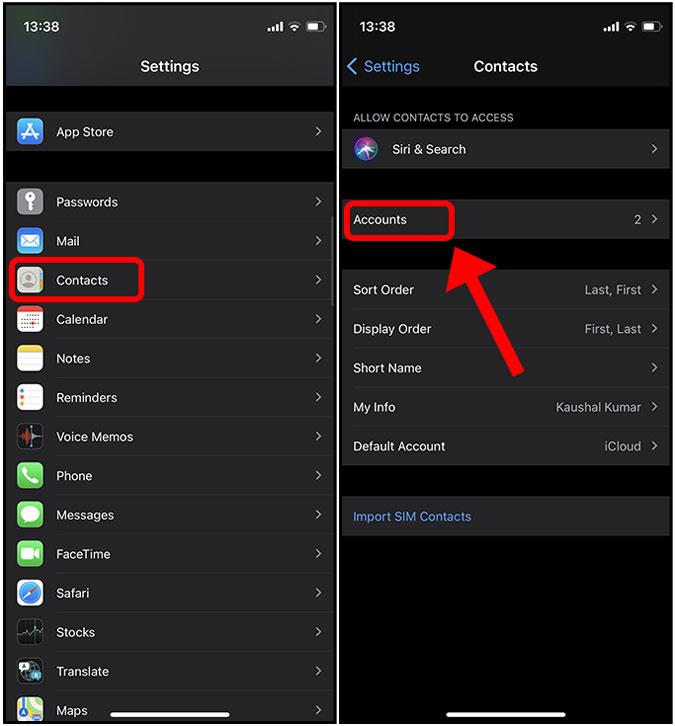
Anda akan menemukan semua akun yang ditautkan ke iPhone Anda. Ketuk akun yang ingin Anda hapus dan pilih tombol Hapus Akun .
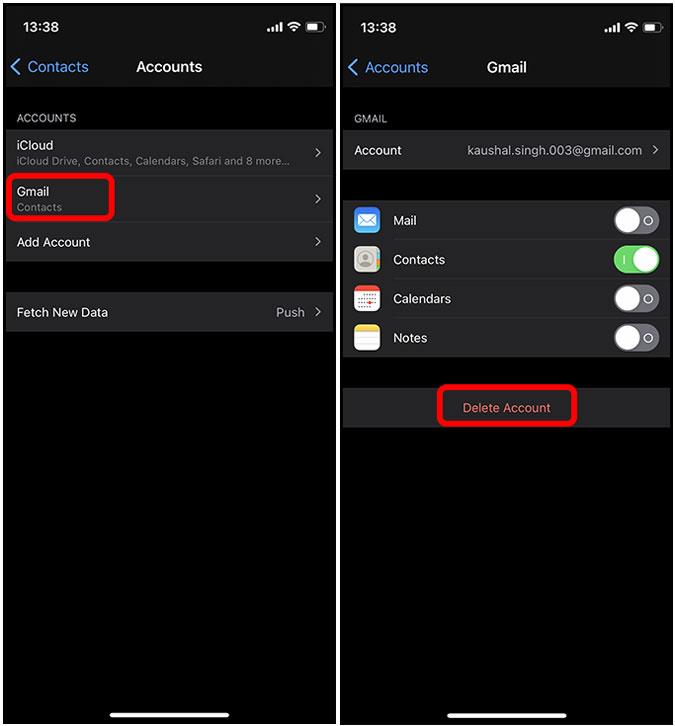
Bagaimana Anda Menghapus Semua Kontak di iPhone
Ini semua cara untuk menghapus kontak di iPhone Anda. Menghapus kontak satu per satu memakan waktu tetapi ada solusi yang mudah. Beri tahu saya jika saya melewatkan metode lain.
Baca Juga: 10 Aplikasi Pengingat Terbaik untuk iPhone agar Tidak Pernah Melupakan Apapun
Mencoba menyalin proyek iMovie dari iPhone ke Mac tetapi gagal? Sangat mudah untuk mentransfer iMovie dari iPhone ke Mac. Baca selengkapnya.
Apakah Anda baru saja berlangganan Apple Arcade? Berikut adalah 15 game Apple Arcade terbaik untuk dimainkan pada tahun 2021. Baca selengkapnya.
Berikut adalah beberapa aplikasi pengelola clipboard terbaik untuk pengguna iOS yang membutuhkan cara untuk menyimpan dan bekerja dengan banyak kliping di seluruh perangkat.
Berikut adalah beberapa aplikasi iOS pemetaan pikiran terbaik untuk meningkatkan produktivitas, menghasilkan ide, tetap fokus, membuat diagram alur, dan banyak lagi.
Apakah Anda ingin menjelajah secara pribadi di iPhone atau iPad Anda? Cari tahu cara mengaktifkan atau menonaktifkan penjelajahan pribadi di iOS 15 dan iPadOS 15.
Sidecar gratis dan Duet Display dijual dengan harga $10, mengapa harus membayar? Baca perbandingan kami antara dua layanan untuk mendapatkan gambaran yang lebih jelas.
Jika Anda memiliki iPad lama, ada banyak aplikasi yang dapat mengubahnya menjadi teleprompter yang dapat digunakan. Berikut 6 Aplikasi teleprompter terbaik untuk iPad yang perlu Anda coba.
Menerima kode QR melalui pos dan tidak memiliki ponsel lain untuk memindainya? Mengapa tidak memindai kode QR dari foto di iPhone?
sekarang Anda dapat mengunci catatan Anda di iPhone dengan Touch ID dan Face ID. Anda hanya perlu mengatur kata sandi sekali dan Anda siap melakukannya.
Bosan membaca label sampo? Berikut adalah beberapa game iPhone terbaik yang dapat Anda mainkan sambil duduk di toilet.







